Beberapa hari lalu istri menghalami kesulitan untuk menampilkan layar hp ke laptop kantornya. Sudah mencoba bermacam-macam aplikasi tapi semua berbayar dan hanya bisa menggunakan layanan trialnya saja.
Sehingga istri mengalami kesulitan untuk menggunakan fitur-fitur yang emang diperlukan dalam presentasi. Tidak hanya itu saja karena layanan trial ini juga waktu penggunaan pun dibatasi.
Istri saya bertanya “Bagaimana cara menampilkan layar HP ke Laptop di Windows 10?”
Berdasarkan pertanyaan istri itulah saya mencoba melakukan beberapa langkah yang bisa dilakukan untuk menampilkan layar hp ke laptop atau komputer tanpa aplikasi.
Untuk menyambungkan layar hp ke latop saya menggunakan wifi yang ada dirumah. Metode ini ternyata sangat mudah dan gratis. Berikut ini adalah cara menanpilkan layar hp ke laptop di Windows 10 tanpa aplikasi.
Cara Menampilkan Layar HP ke Laptop Tanpa Aplikasi
Untuk melakukan tutorial ini pastikan hp kamu sudah mendukung wireless display dan laptop atau PC kamu juga mendukung wireless dan Wifi juga. Inilah langkah-langkahnya :
- Hubungkan HP dan Latop/PC ke jaringan Wifi yang sama;
- Klik menu Start;
- Pilih menu Settings;
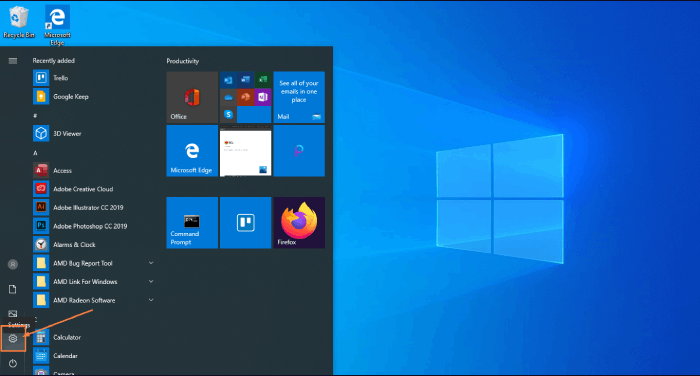
- Kemudian pilih System;
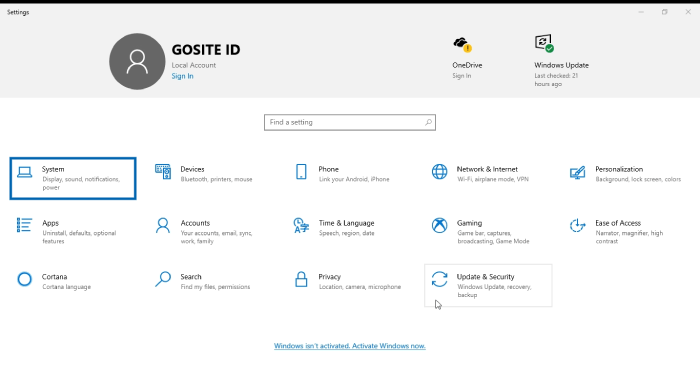
- Pada menu Display » Connect to a wireless display;

- Setelah itu akan muncul jendela baru dibagian kanan biarkan dulu;
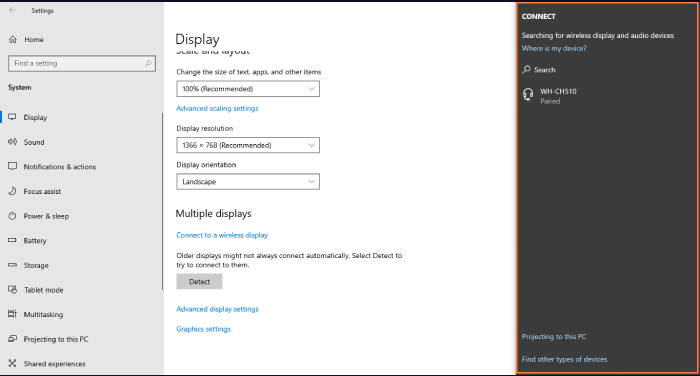
- Buka HP kamu yang sudah mendukung wireless display;
- Buka menu Setelan (settings) » Koneksi & berbagi » Tampilan Nirkabel;
- Pilih nama Laptop atau PC kamu;
- Aktifkan menu Proyeksi Memproyeksikan konten layar ke monitor eksternal;
- Pada pop up “Hidupkan Wi-Fi, Bluetoth, dan Layanan lokasi agar dapat menggunakan proyeksi. Hidupkan sekarang?” » Pilih Hidupkan;
- Di pop up “Cari perangkat di sekitar…” tunggu hingga nama Laptop/PC kamu terlihat.
- Klik nama Laptop dan PC kamu yang muncul;
- Lihat notifikasi yang muncul untuk menekan tombol Yes agar HP dan Laptop/PC terkoneksi;
- Pada jendela baru tunggu beberapa saat hingga layar HP kamu tampil di monitor Laptop/PC.
Pada tutorial kali ini saya menggunakan HP Xiaomi Redmi Note 9. Handphone lain yang mendukung proyeksi (Miracast) bisa juga kok.
Penutup
Semoga tutorial cara menampilkan layar HP ke Laptop atau PC ini bermanfaat. Jika kamu mengalami kendala atau masalah ketika menjalankan tutorial ini, silahkan tinggalkan pesan di kolom komentar dibawah ini.
Pantau terus blog MakinPitern.com agar kamu mendapatkan update tutorial lainnya yang akan selalu kami perbaharui di sini dengan cara tekan tombol Izinkan.